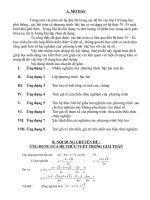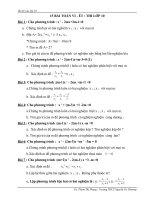chuyên đề viết pthh
Bạn đang xem bản rút gọn của tài liệu. Xem và tải ngay bản đầy đủ của tài liệu tại đây (429.25 KB, 5 trang )
www.dayvahoc.net
www.dayvahoc.net
GÕ PHƯƠNG TRÌNH PHẢN ỨNG HÓA HỌC
TRONG WORD, POWERPOINT VÀ EXCEL
Thông thường, mỗi khi chúng ta cần gõ những ký tự dạng như CO2, H2SO4 chúng ta thường
bôi ñen các số rồi ấn tổ hợp phím Ctrl và phím +, hay muốn gõ H+, O2-, chúng ta dùng tổ hợp phím
Ctrl + Shift và phím +, việc làm thủ công này khiến chúng ta mất rất nhiều thời gian và dễ dẫn ñến
những thiếu sót. Trong bài viết này, chúng tôi xin giới thiệu với các bạn một Add-in hoàn toàn
miễn phí hỗ trợ cho Word, PowerPoint, Excel ñể xử lý nhanh các phương trình hóa học này.
Lưu ý: Mặc ñịnh thì Word và PowerPoint không cho chạy các macro này, ñể chạy ñược chúng ta
phải thiết lập lại chế ñộ bảo mật như sau: Vào Tools → Macro → Security (xem hình bên dưới)
Trong hộp thoại vừa xuất hiện, ta chọn mức Low (thiết lập này cho phép chạy tất cả các Macro)
1
www.dayvahoc.net
1. Hướng dẫn cài ñặt cho Word
o ðầu tiên, các bạn tắt hết các ứng dụng Word ñang chạy, sau ñó vào trang web sau
/>o Kéo thanh cuộn xuống, tìm dòng Word Add-in, sau ñó chọn mục download thích hợp với
máy của bạn
Ví dụ nếu bạn sử dụng Word 2007 thì click vào Word 2007 Chemistry Formatter, nếu là
Word 2003 thì click vào Word 2003 & XP Chemistry Formatter. Ở ñây chúng tôi chọn Word
2003. Sau khi download về, chúng ta ñược file như sau
o Bước tiếp theo rất quan trọng, chúng ta phải chép chính xác file này vào thư mục sau:
C:\Documents and Settings\UserName\Application Data\Microsoft\Word\STARTUP,
với “UserName” sẽ khác nhau tùy máy.
o Vào C:\Documents and Settings\UserName chúng ta không gặp gì khó khăn
Ví dụ ở ñây tên máy là anhugo chẳng hạn
o Tuy nhiên, chúng ta không thấy thư mục Application ở ñâu cả, vì folder này ñã bị ẩn, ñể mở
chức năng xem file ẩn, ta làm như sau, vào menu Tools → Folder Options, chọn tab View,
ñánh dấu vào mục Show hidden files and folders.
2
www.dayvahoc.net
o Sau ñó, ta tiếp tục vào thư mục Application Data\Microsoft\Word\STARTUP, copy và
paste file vừa download (Chem Formatter Word XP) vào thư mục này.
o Tiếp theo, ta mở Microsoft Word 2003, vào menu Tools → Templates and Add-Ins...,
ñánh dấu chọn vào mục Chem Formatter Word XP.dot và nhấn OK.
o Chúng ta sẽ thấy một biểu tượng mới xuất hiện trên thanh công cụ như sau
2. Hướng dẫn cài ñặt cho PowerPoint:
3
www.dayvahoc.net
o Cũng tương tự như ñối với Word, ta kéo thanh cuộn xuống, tìm dòng PowerPoint Add-in,
sau ñó chọn mục download thích hợp với phiên bản MS PowerPoint ñang sử dụng của bạn
Ví dụ ở ñây chúng tôi download PowerPoint 2003 Chemical Formatter
o Sau ñó, Copy và Paste file này vào C:\Documents and Settings\UserName\Application
Data\Microsoft\AddIns, với thư mục UserName có thể khác nhau tùy máy (xem phần
hướng dẫn cài ñặt cho Word)
o Sau ñó ta khởi ñộng chương trình PowerPoint, vào menu Tools → Add-Ins, hãy chắc chắn
là ñã ñánh dấu vào Chemistry Formatter for PowerPoint 2003, nhấn Close.
o Ta thấy trên thanh công cụ của PowerPoint xuất hiện một công cụ mới H2O
4
www.dayvahoc.net
3. Hướng dẫn cài ñặt cho Excel
o Hoàn toàn tương tự như ñối với Word và PowerPoint, ta kéo thanh cuộn xuống, tìm dòng
Excel Add-in, sau ñó chọn mục download thích hợp với phiên bản Excel ñang sử dụng trên
máy của bạn.
Ví dụ ở ñây chúng tôi download Excel 2003 & XP Chemical Formatter
o Sau ñó, Copy và Paste file này vào C:\Documents and Settings\UserName\Application
Data\Microsoft\AddIns, với thư mục UserName có thể khác nhau tùy máy (xem phần
hướng dẫn cài ñặt cho Word và PowerPoint)
o Sau ñó ta khởi ñộng chương trình Excel, vào menu Tools → Add-Ins, hãy chắc chắn là ñã
ñánh dấu vào Chemistry Formatter for XP, nhấn Close.
Như vậy là chúng ta ñã hoàn tất việc cài ñặt các Add-ins này cho các chương trình Word,
PowerPoint và Excel.
4. Hướng dẫn sử dụng:
Cách sử dụng của chương trình này rất ñơn giản, giả sử ta gõ phương trình thô có dạng như
sau: H2SO4 + Fe --> FeSO4 + H2
Sau ñó ta bôi ñen ñoạn phương trình thô H2SO4 + Fe --> FeSO4 + H2, và click vào biểu
tượng
và kết quả là chúng ta có phương trình hóa học hoàn chỉnh như sau
Nhược ñiểm của phần mềm này là chúng ta không gõ nhanh ñược chất xúc tác cho phản ứng,
muốn gõ xúc tác các bạn có thể dùng MathType.
Chúc các bạn thành công!
Như Lạc
T
hực hiện: Như Lạc
Mọi yêu cầu thắc mắc, quí Thầy Cô và các bạn ñừng ngần ngại liên hệ với chúng tôi theo
các cách sau:
- Mục Liên hệ chúng tôi trên website dayvahoc.net
- Dưới mỗi bài viết ñiều có phần viết phản hồi.
- Gửi email trực tiếp về ñịa chỉ
Bộ phận kỹ thuật sẽ giải ñáp cho quí Thầy Cô và các bạn.
Chúc quí Thầy Cô và các bạn có nhiều sức khỏe ñể tiếp tục cống hiến cho sự nghiệp trồng
người cao quí.
Trân trọng! www.dayvahoc.net
5